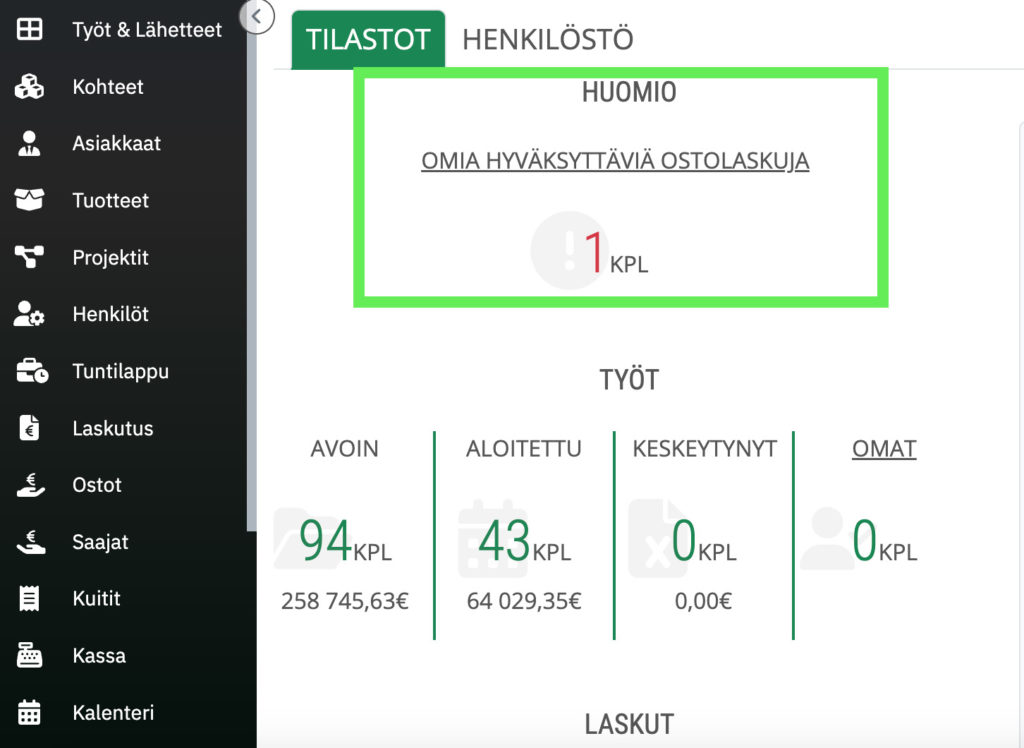Eveliassa ostolaskujen hyväksyntöjä voidaan vaatia tietyiltä ihmisiltä, jolloin kuka tahansa ei pysty hyväksymään ostolaskuja. Ostolaskujen hyväksynnälle voidaan myös määrittää useamman ihmisen hyväksyntävaatimus ennen ostolaskun lopullista käsittelyä.
Tässä ohjeessa käydään läpi:
- Miten asetat ostolaskun saajalle tietyn/tietyt hyväksyjät, jolloin kyseisen saajan ostolaskuilta vaaditaan aina näiden henkilöiden hyväksyntä.
- Miten asetat suoraan ostolaskulle hyväksyjän/hyväksyjät.
- Miten muokkaat kaikkien ostolaskujen hyväksyntäasetuksia.
- Mistä hyväksyntöjä pystyy tarkastelemaan ja muokkaamaan.
Hyväksyjien asettaminen ostolaskun saajalle
- Mene "Saajat"-kohtaan vasemmasta valikkopalkista. Klikkaa auki haluamasi saaja.
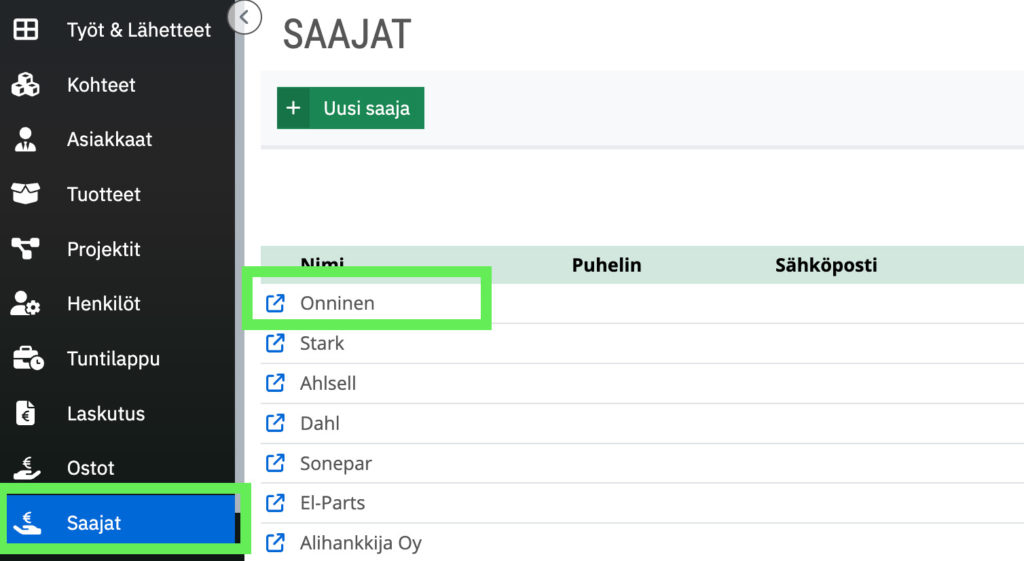
- Avaa "Hyväksyjät"-välilehti.
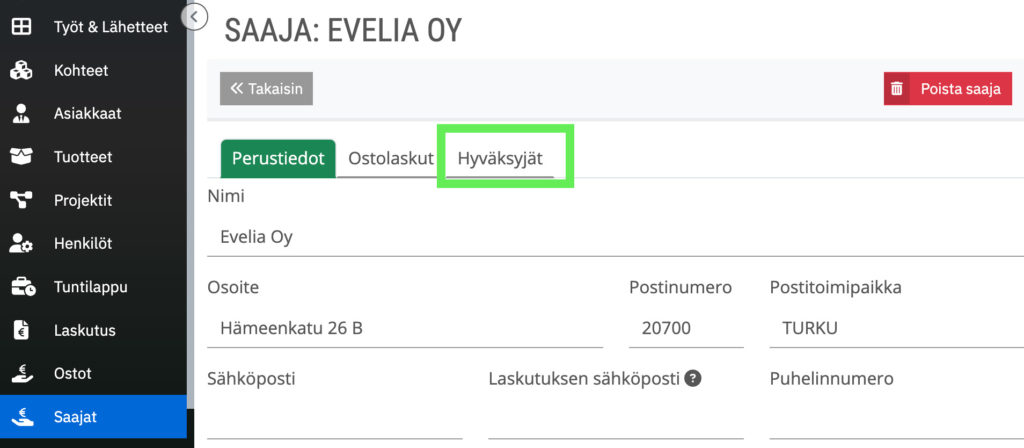
- Saat lisättyä uuden hyväksyjän klikkaamalla "Lisää uusi+".
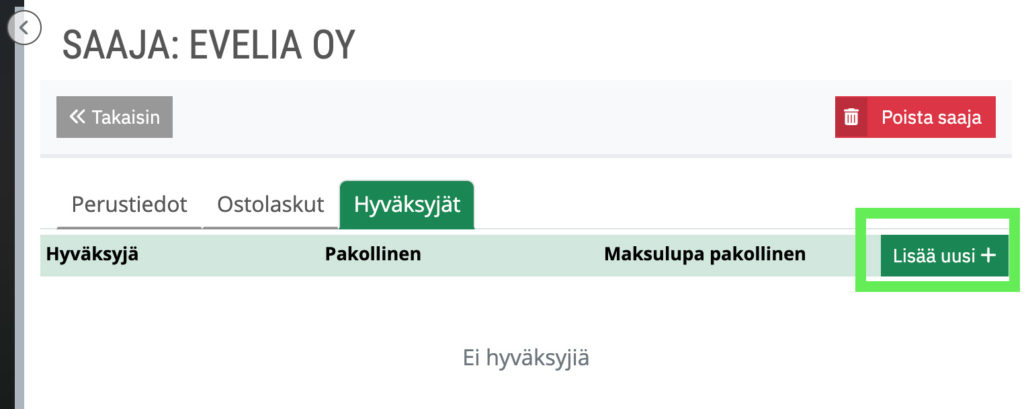
- Hae haluamasi hyväksyjä (Evelia hakee henkilöä yrityksesi Evelia-käyttäjistä) ja määritä, vaaditaanko kyseiseltä henkilöltä ostolaskun hyväksyntä ja/tai maksuluvan anto.
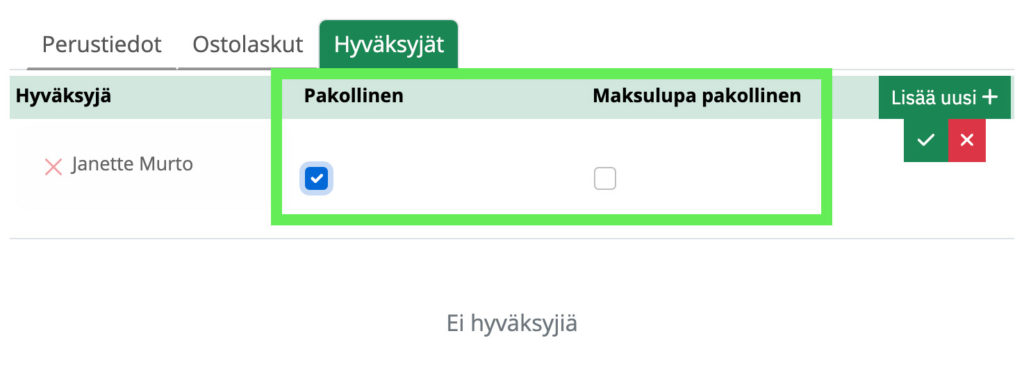
- Lopuksi tallenna muutokset klikkaamalla rivin oikeassa reunassa sijaitsevaa vihreää oikein-painiketta.
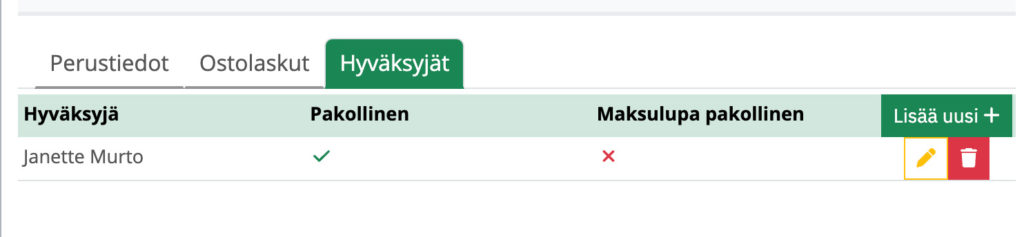
-
Nyt kaikilta kyseiseltä ostolaskun saajalta tulleilta laskuilta vaaditaan hyväksyntää valitu(i)lta henkilöltä.
Huom.!
Voit lisätä halutessasi useamman hyväksyjän.
Hyväksyjien asettaminen suoraan ostolaskulle
- Mene haluamallesi ostolaskulle.
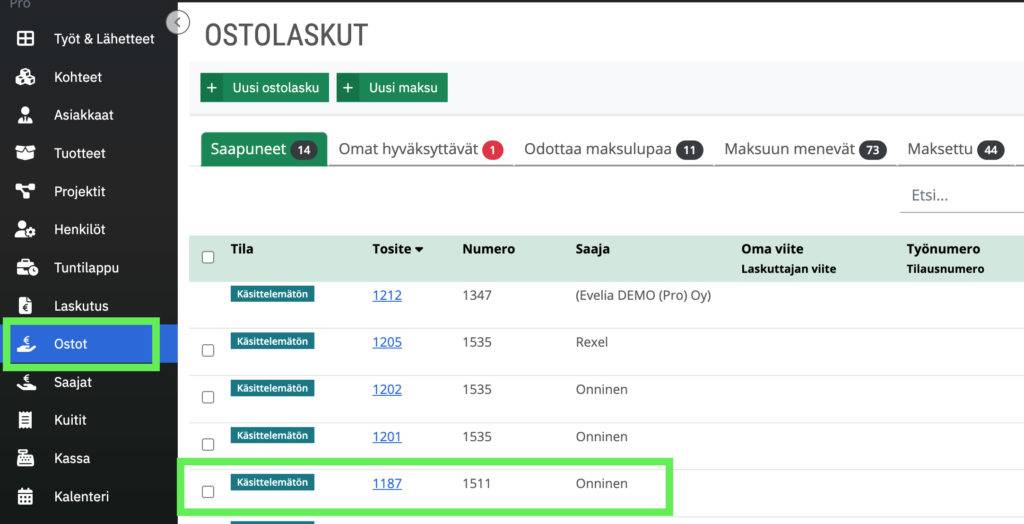
- Voit lisätä uuden hyväksyjän ostolaskulle painamalla "Lisää uusi +"-painiketta.
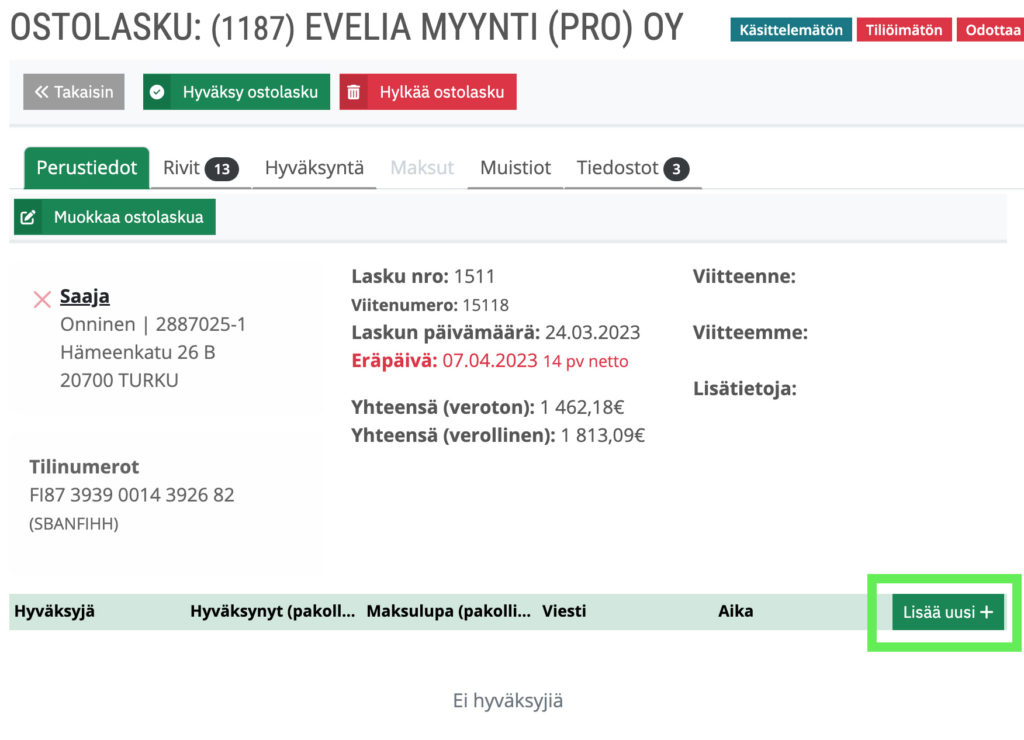
- Kirjoita hakukenttään haluamasi hyväksyjän nimi ja määritä, vaaditaanko kyseiseltä henkilöltä ostolaskun hyväksyntä ja/tai maksuluvan anto.
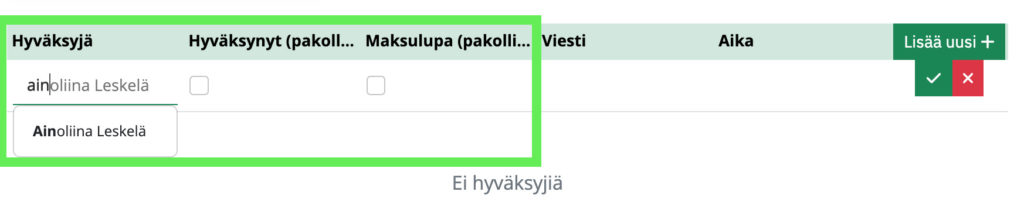
- Paina vihreää oikein-painiketta oikeassa reunassa, ja näin hyväksyjä on luotu ostolaskulle.

- Huom. pääkäyttäjä voi myös poistaa asetettuja hyväksyjiä, mikäli tarve on.
Kaikkien ostolaskujen hyväksyntäasetukset
- Mene asetuksiin.
- Avaa yleiset asetukset.

- Avaa "Ostolaskuasetukset"-välilehti.
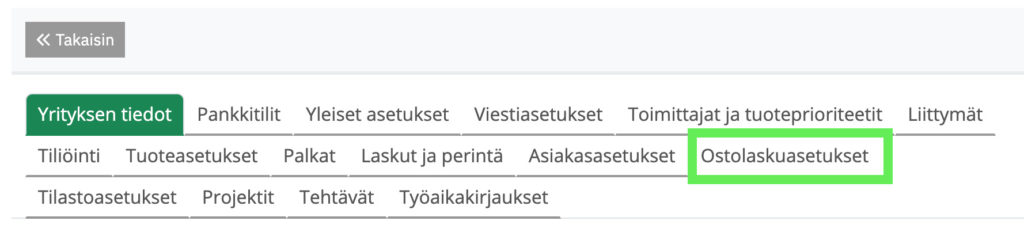
- Ensin määrittele, voivatko työnjohtajatason käyttäjät hyväksyä ostolaskuja. Mikäli kyllä, "Lisää työnjohtaja hyväksyjäksi" -kohta olla valittuna.
- Mikäli työnjohtaja on merkattu oletushyväksyjäksi, automaattisessa ostolaskujen kohdistuksessa ja edelleenlaskutuksessa ko. työn tai projektin työnjohtaja asetetaan automaattisesti kyseisen ostolaskun hyväksyjäksi.
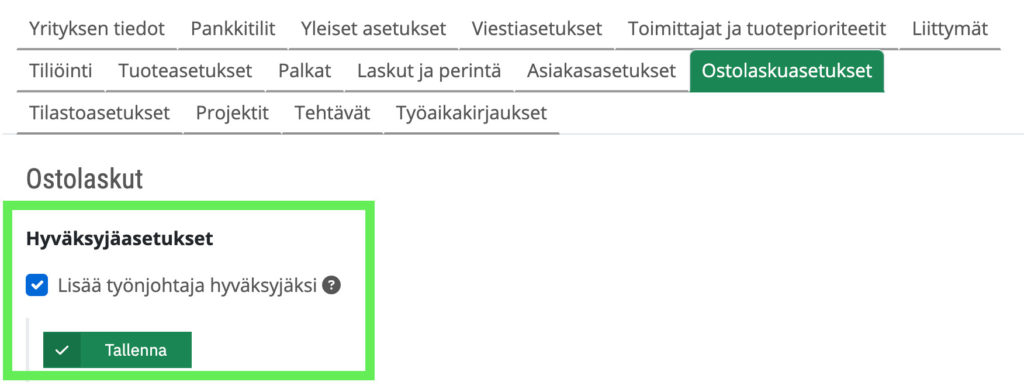
- Saat lisättyä uuden oletushyväksyjän kaikille ostolaskuille klikkaamalla "Lisää uusi+" oikeasta reunasta.
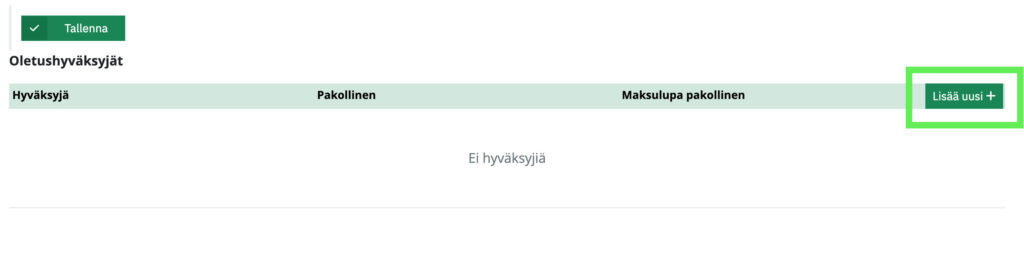
- Hae hyväksyjä nimellä (hakee yrityksesi Evelia-käyttäjistä) ja määritä, halutaanko kyseiseltä hyväksyjältä vaatia pakollinen hyväksyntä itse ostolaskun hyväksymiseen sekä maksuluvan antoon.

- Lopuksi tallenna hyväksyjä klikkaamalla rivin oikeassa reunassa sijaitsevaa vihreää oikein-painiketta. Nyt kaikilta ostolaskuilta vaaditaan hyväksyntää näiltä molemmilta henkilöiltä.
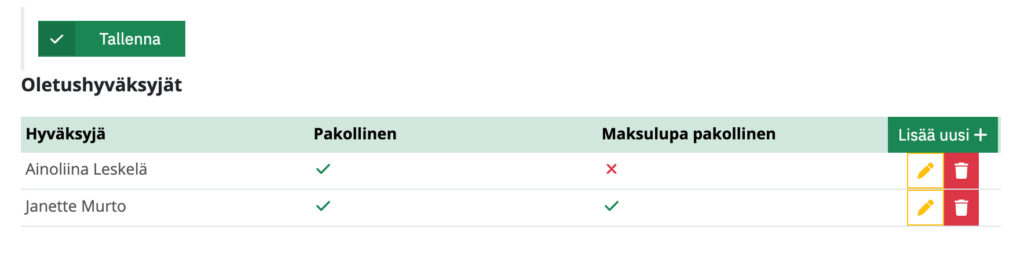
Ostolaskun hyväksyntöjen tarkastelu ja muokkaus
- Ostolaskuhyväksyntöjä pääsee tarkastelemaan ostolaskun "Perustiedot" ja "Hyväksyntä"-välilehdeltä.
- Hyväksyjiä, hyväksyntöjä ja maksulupia voi tarkastella ja muokata suoraan ostolaskun "Perustiedot"-välilehdellä.
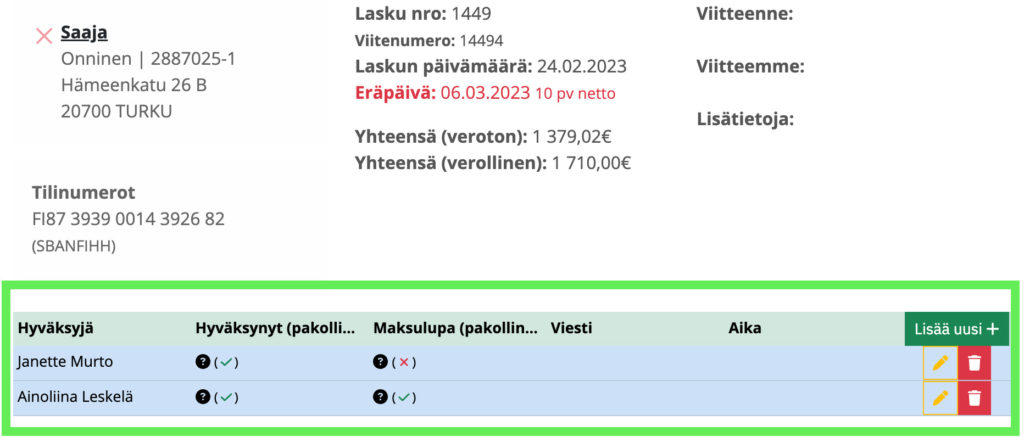
- Ostolaskun hyväksyntätietoja voi tarkastella myös "Hyväksyntä"-välilehdellä. Avaa siis haluamasi ostolasku, ja paina "Hyväksyntä"-nappia.
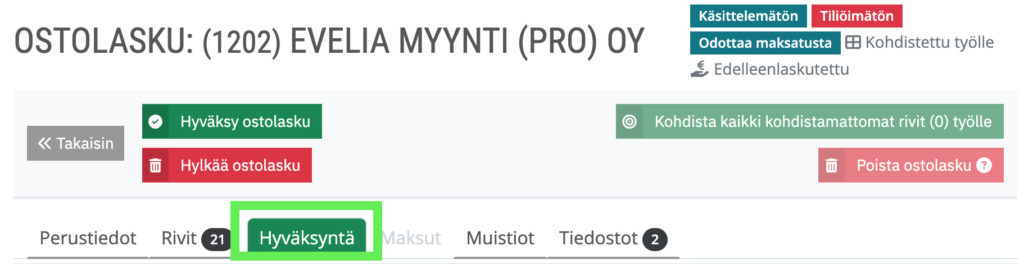
- Tällä välilehdellä sinulle näkyvät kaikki hyväksyjät, tehdyt hyväksynnät ja maksulupien annot.
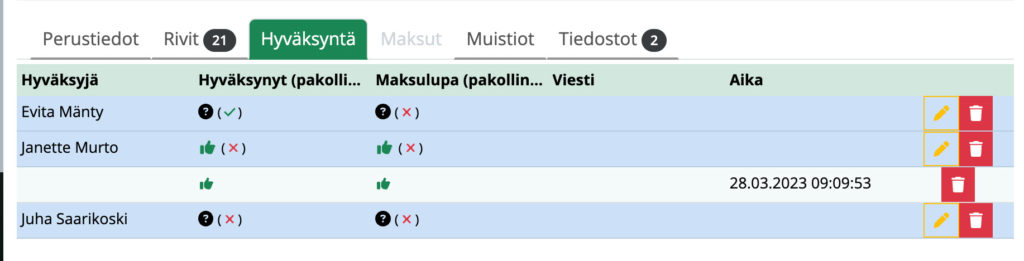
- Huom.! Omat hyväksyttävät ostolaskut näkyvät etusivulla huomiona. Painamalla "Omia hyväksyttäviä ostolaskuja" pääset tarkastelemaan ostolaskuja ja hyväksymään niitä.